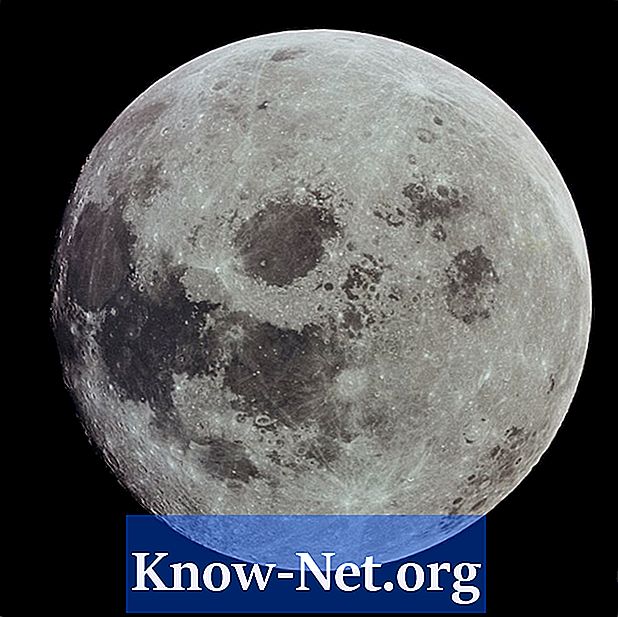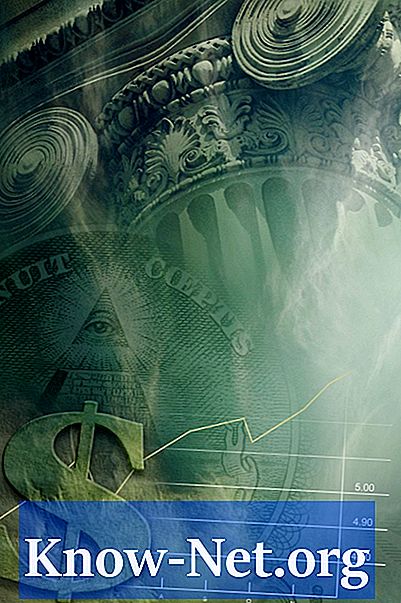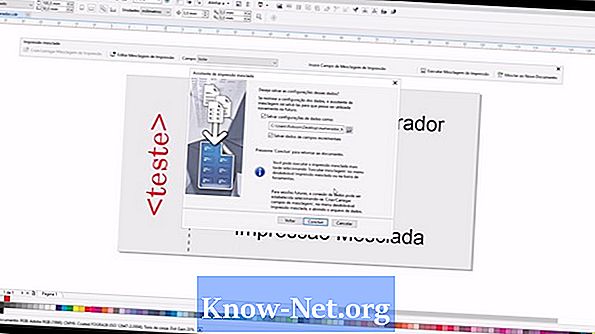
Innehåll
Att göra numrerade kuponger är till hjälp för att hålla reda på var dina kunder får rabattkupongerna att använda i din butik. På så sätt kan du bestämma de bästa ställena och sätten att fördela kupongerna, vilket kan spara pengar med reklam och investera pengar i något annat. Att skapa numrerade rabattkuponger i Microsoft Word är inte en svår uppgift. Genom att göra dem på egen hand, kommer du vara säker på att de stannade exakt som du planerade, samt att undvika att anställa tredje part för projektet.
vägbeskrivning
-
Öppna ett nytt dokument i Microsoft Word. Klicka på "Office" -knappen och välj "New" från menyn.
-
Klicka på "Certifikat" i avsnittet "Microsoft Office Online" och välj en kupong eller presentkortsmall. Därefter måste du ändra storlek och anpassa kupongen.
-
Välj "Download" och vänta tills mallen laddas.
-
Klicka på den ena änden av kupongen och dra de blå polka punkterna för att ändra storlek på det som du vill. Om du behöver en exakt mätning väljer du mallen, klickar på fliken "Format" och ändrar måtten på skärmens högra sida.
-
Ändra kupongens färg, form och skiss, vilket också kan göras på fliken "Format". Inom "Shape Styles" väljer du "Shape Fill" för att ändra färgen, "Shape Outline" för att byta kanter och "Shape Shift" för att skapa en ny design. Detta hjälper till att lämna kupongen anpassad efter dina behov.
-
Ändra informationen i din kupongtext. Markera texten du vill ändra och tryck på "Ta bort" på tangentbordet. För att infoga en ny textruta, gå till fliken "Infoga" och välj "Textbox". Därefter anger du ditt företags namn, vad som erbjuds i kupongen och utgångsdatumet.
-
Ange kupongtext. Du kan ändra utseendet på text, till exempel teckensnittfärger, teckensnittstorlek och stil på fliken Hem.
-
Sätt in företagets logotyp. Detta kommer att vara till hjälp när du skiljer din broschyr från tävlingen. Gå till fliken "Infoga" och välj "Bild". Därefter måste du hitta logotypen på datorns hårddisk. Efter att du har lagt in logotypen kan du ändra storleken på kupongen.
-
Lägg till en ny textruta i dokumentet för att ange kupongnumret. Lägg det i övre hörnet eller under all information i flygbladet. Ange startnummer och ändra sitt utseende inom avsnittet "Källa" på fliken "Hem".
-
Välj någon kupong. På fliken "Hem" klickar du på "Välj" i avsnittet "Redigera". Välj "Välj allt" och högerklicka på kupongen. Klicka sedan på "Kopiera" och klistra in en ny kupong under originalet med kommandot "Klistra in". Ändra kupongnumret och upprepa processen tills du har önskat antal kopior.
-
Skriv ut kupongerna på din skrivare. Om du vill ha bättre kvalitet eller ett professionellt utseende, skriv ut dem på en grafik.
Vad du behöver
- Microsoft Word 2007
- Företagets digitala logotyp
- skrivare
- papper